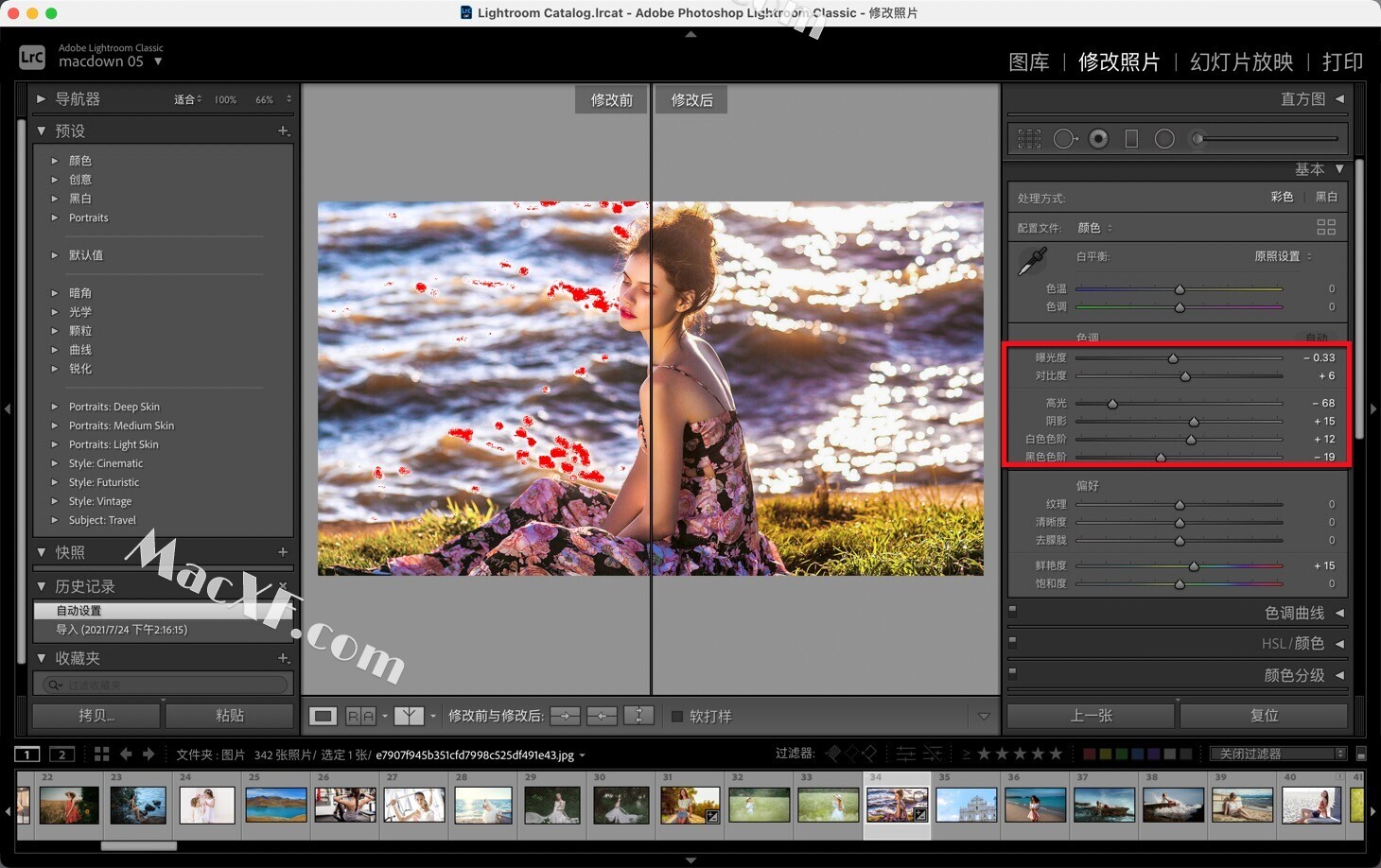Lightroom当中的直方图有什么作用?如何使用直方图?今天小编给大家带来了LR2021直方图的使用教程,赶紧学起来吧!
打开lr,在右侧可以找到直方图面板,如图
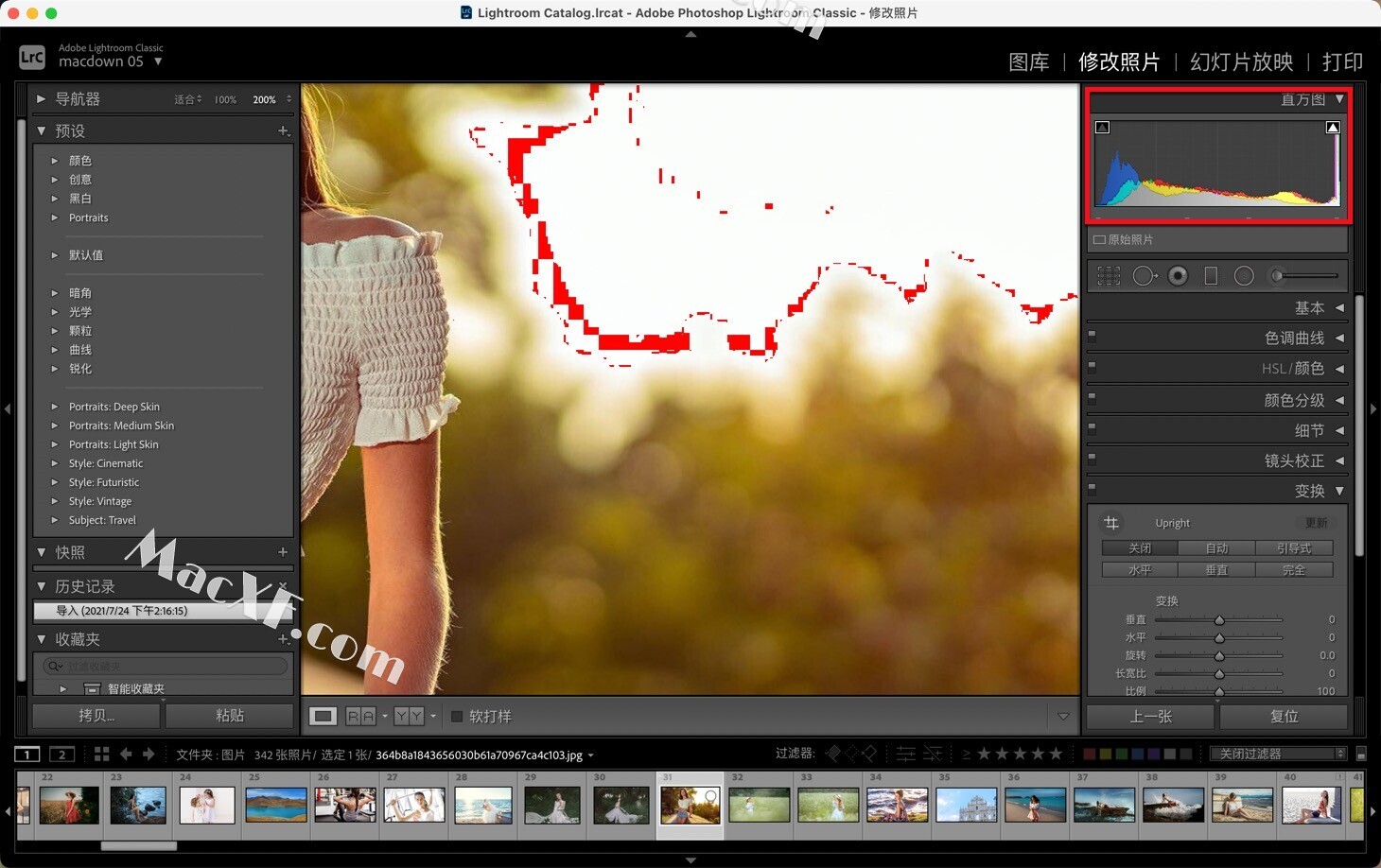
点击直方图出现十字符号,会看到依次显示黑色色阶、阴影、曝光度、高光、白色色阶,如图

与此同时最明显的就是呈现的曲线分布图,如图
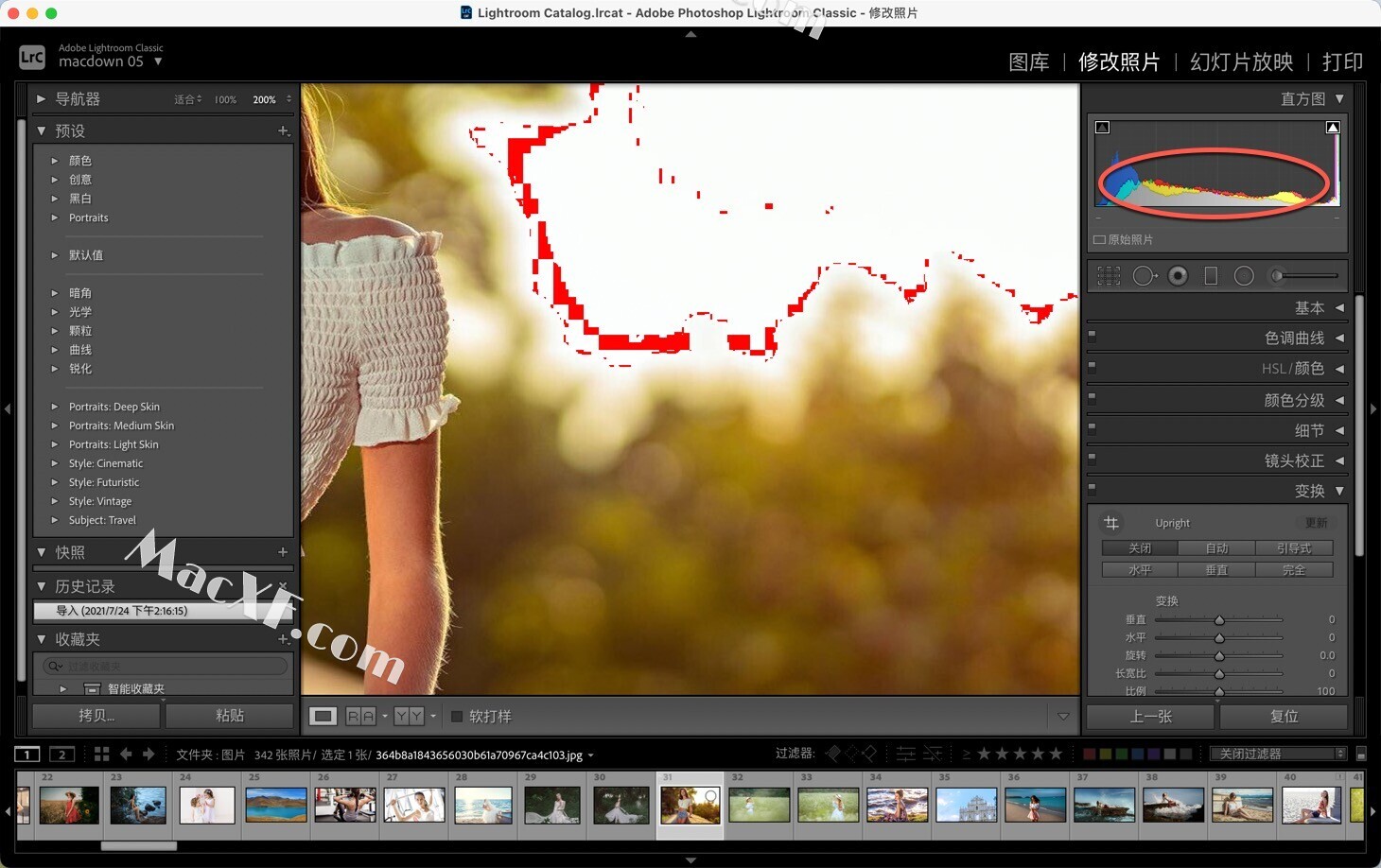
在直方图中的曲线分布图主要是亮度曲线分布,以及RGB红绿蓝三原色的分布
除了三原色还有青品黄,也就是说和RGB交织在一起之后,所有的颜色信息全部体现在了直方图中
虽然说大部分调色的过程当中,我们不太能用到这个直方图,但是我们依然能够通过它去了解整个,图像色彩的分布情况
我们在看直方图的时候上方有两个小三角,如图
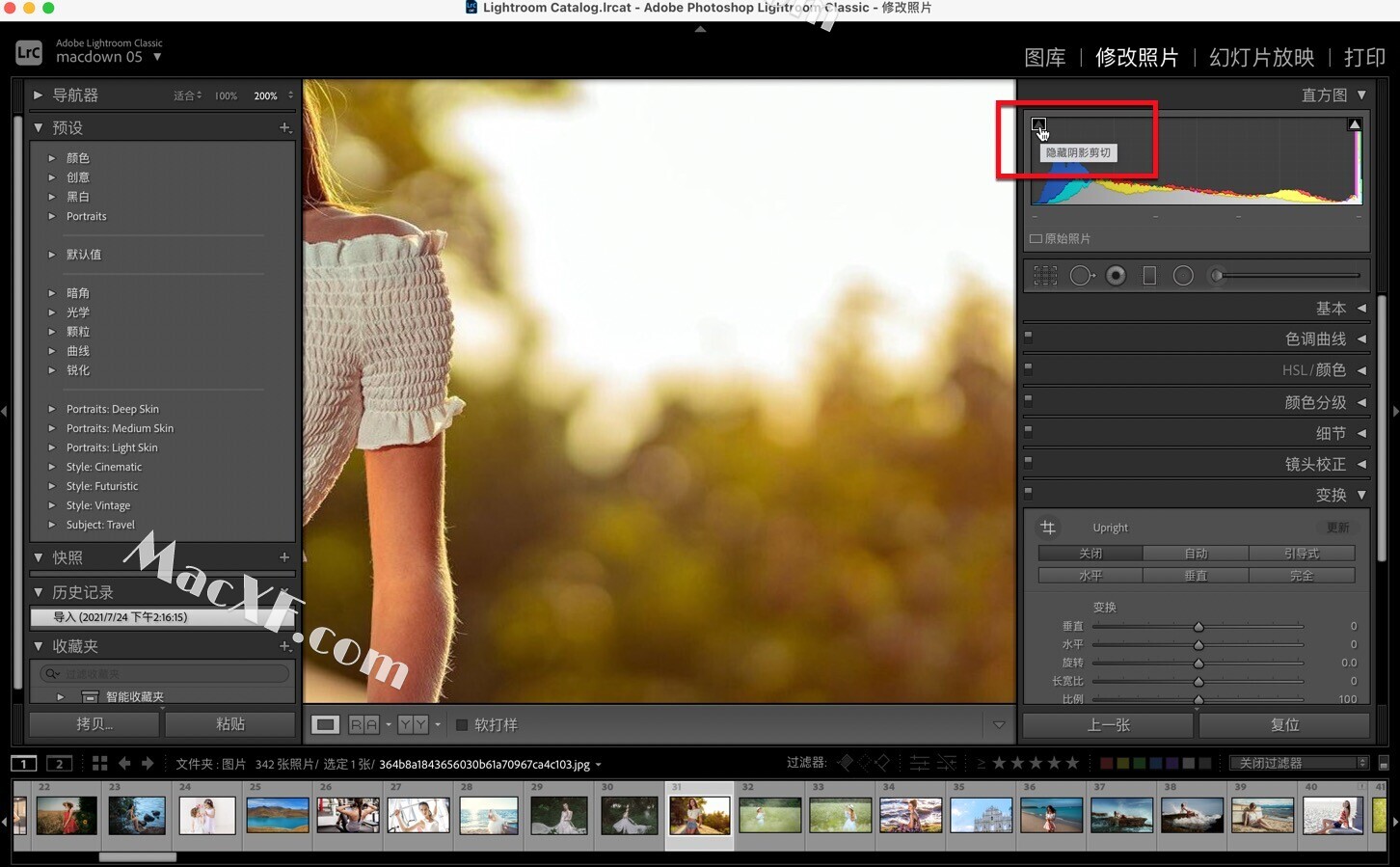
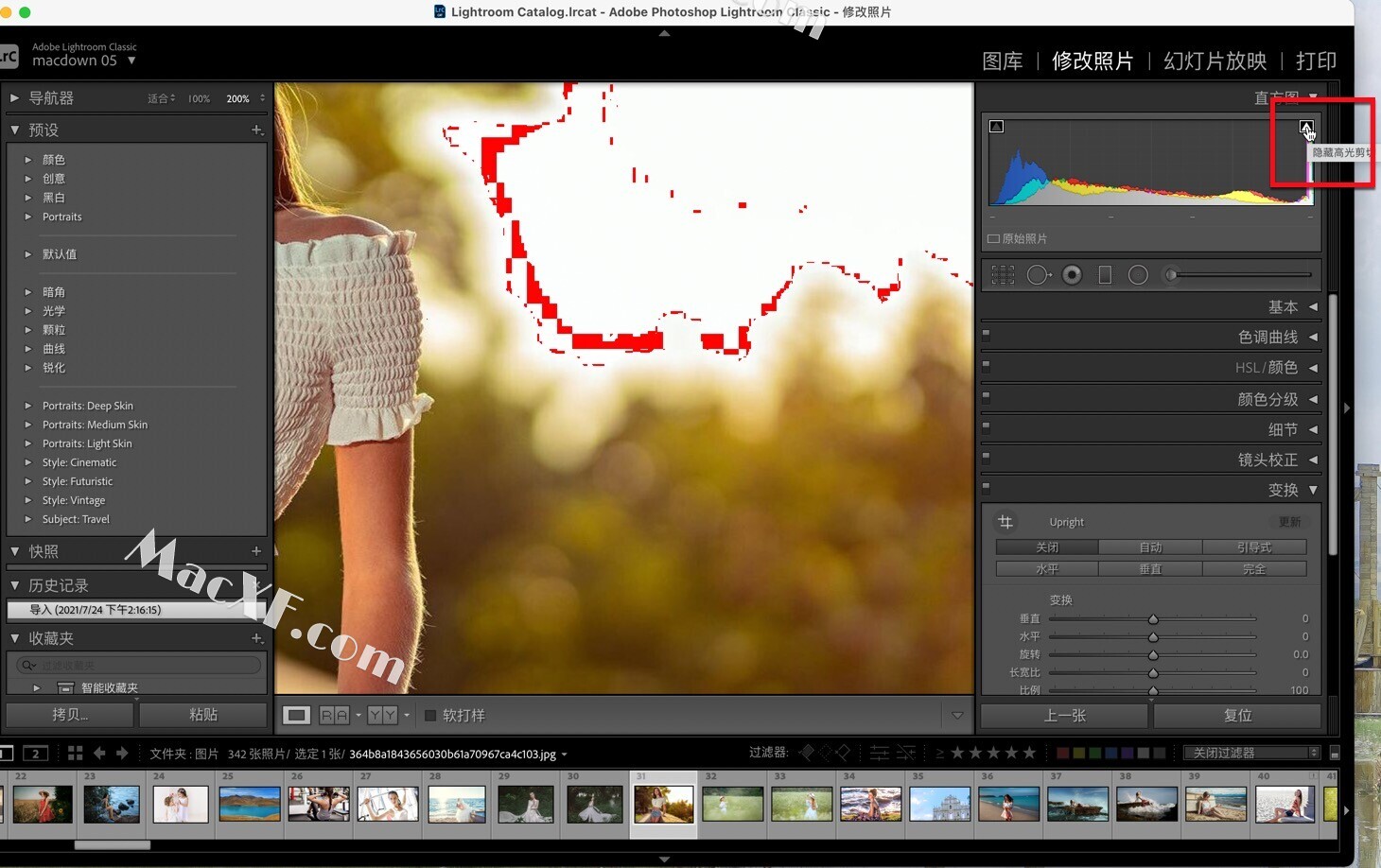
点击第一个阴影剪切点,图像中阴影部分呈现蓝色
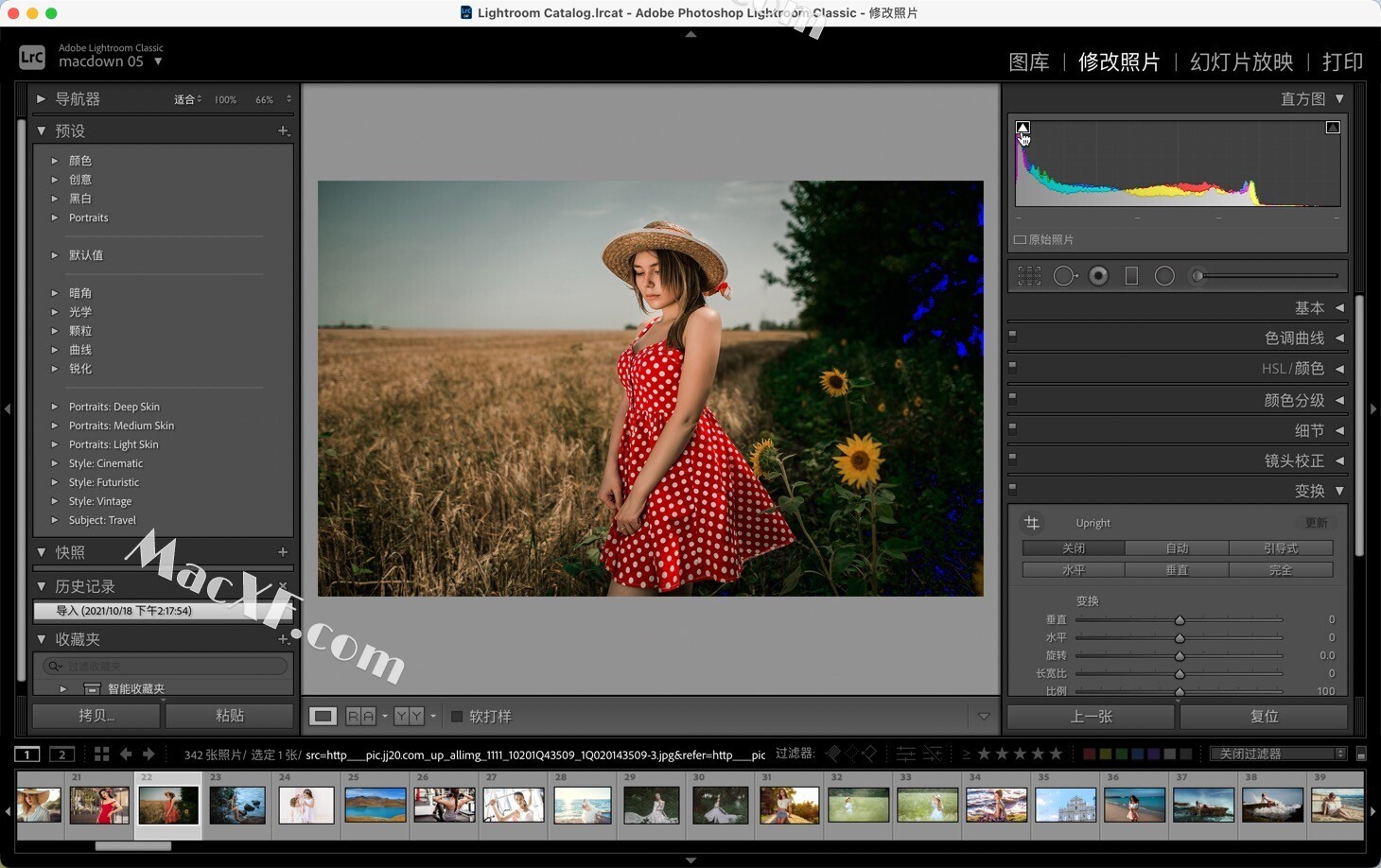
如果我们将色调提亮,调整阴影部分,那么黑死的状态就没有了
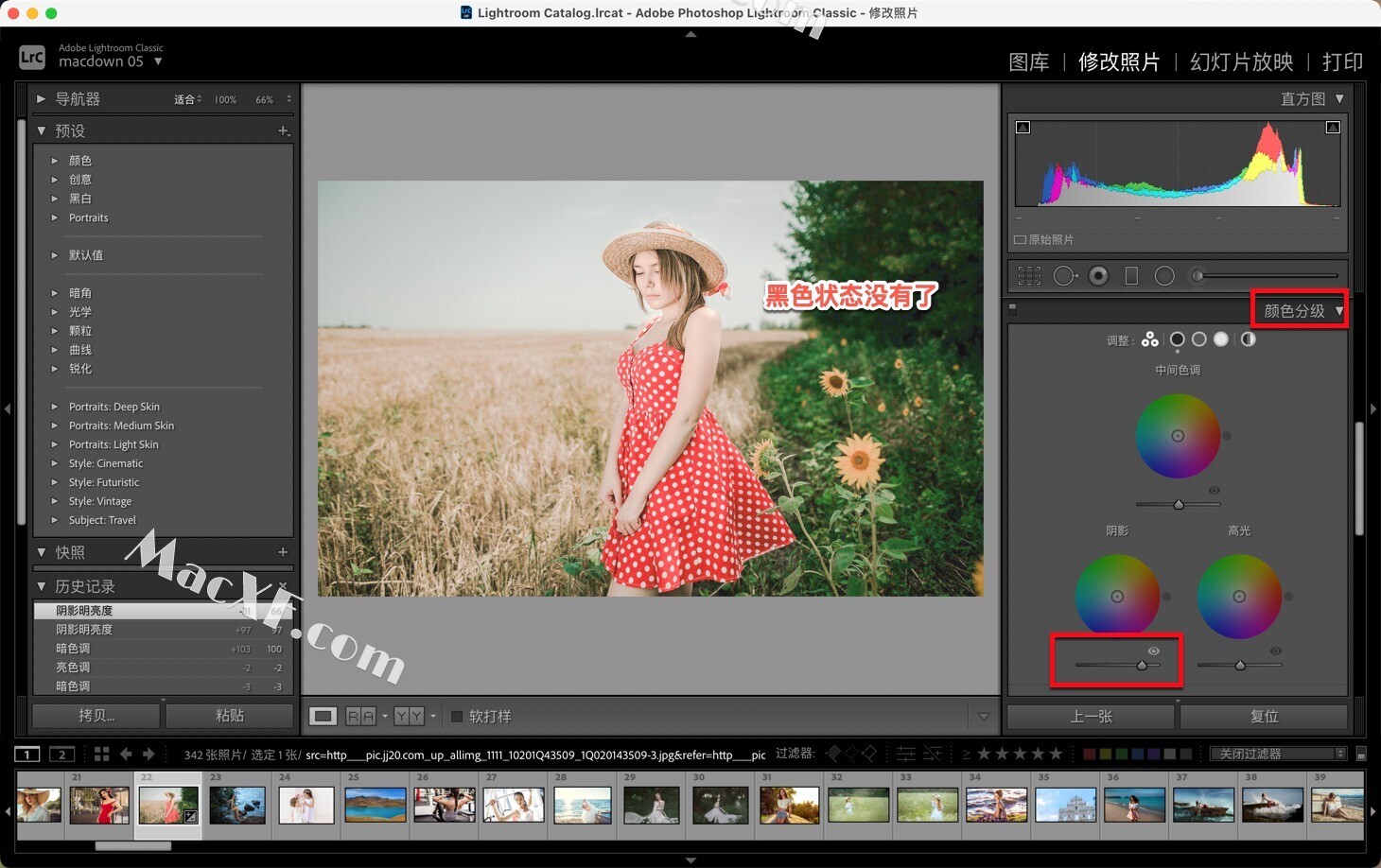
接下来我们找一张有高光的照片,这时候点击显示高光剪切,会出现红色的曝光区域,如图
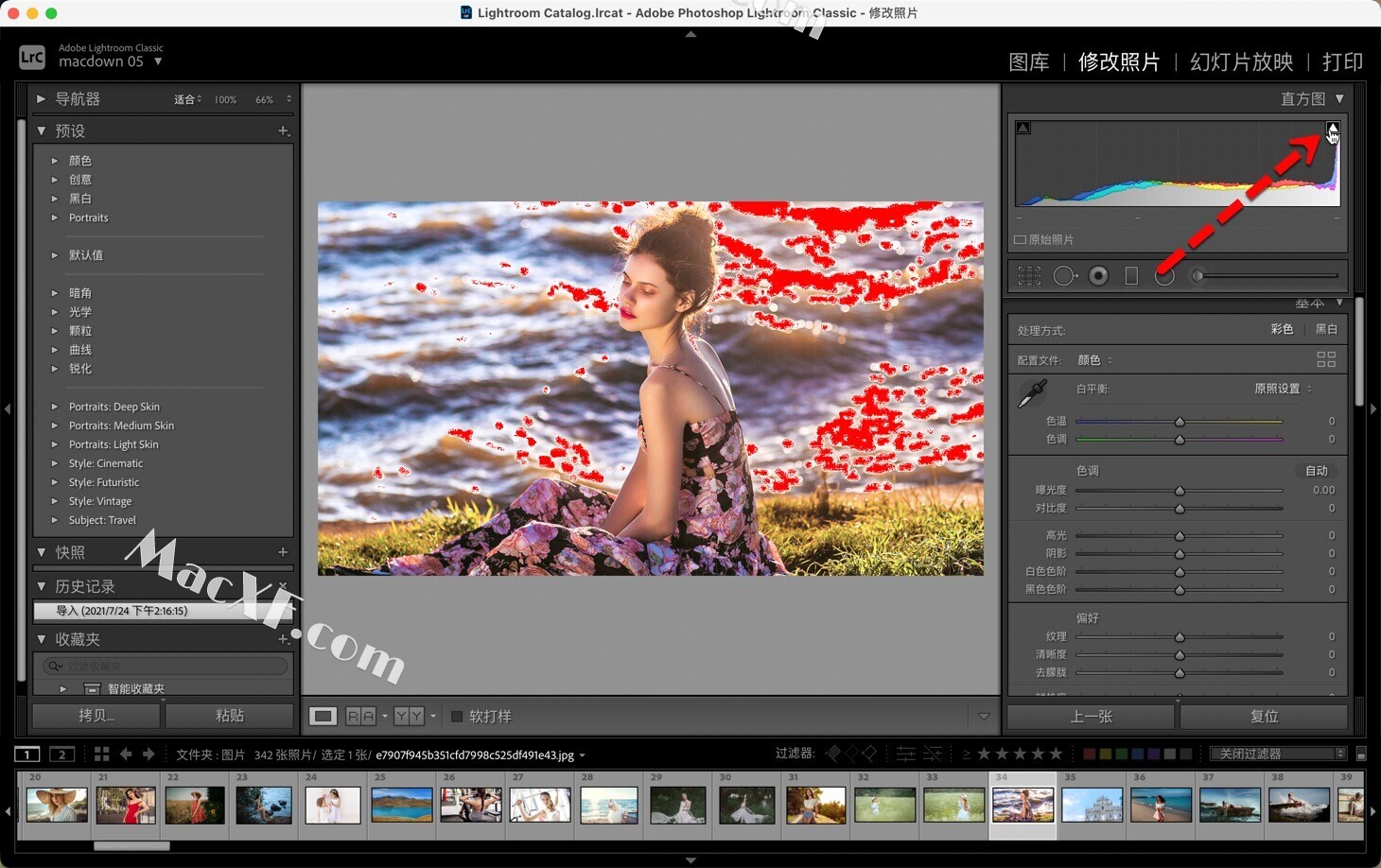
红色的曝光区域代表这个区域已经变成了完全惨白的一片,没有任何的颜色信息了
随着曝光度的提高,红色区域越来越多
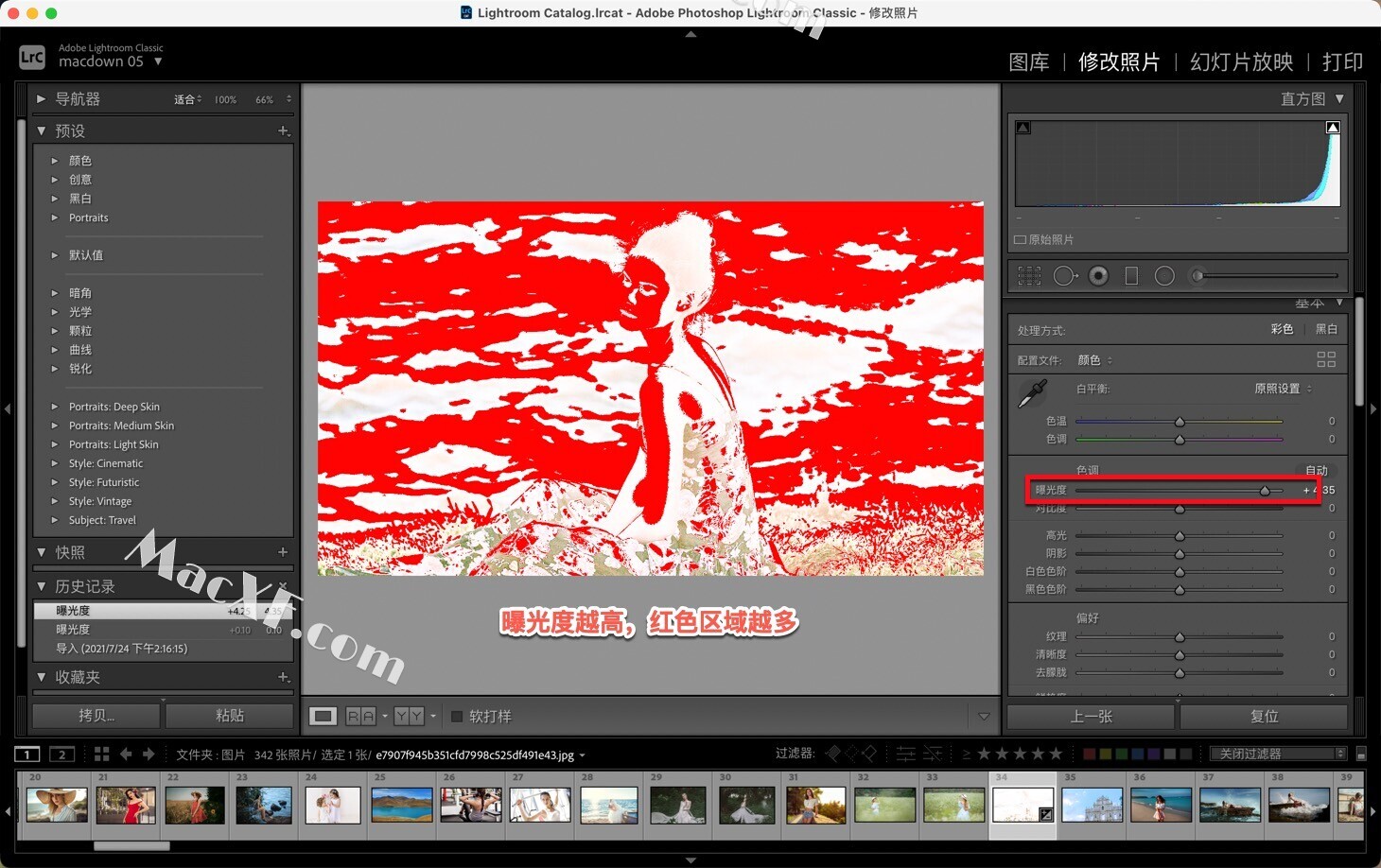
通过这两点可以去判断图像当中哪些点是黑死的,哪些点是完全曝光的
在直方图上,当我们将鼠标挪动到直方图上的时候,变成了双向箭头,与此同时我们看到在直方图左下角会出现曝光度三个字。
我们左右移动双向箭头可以调整曝光度,(同样的黑色色阶、阴影、高光、白色色阶是一样的操作)如图
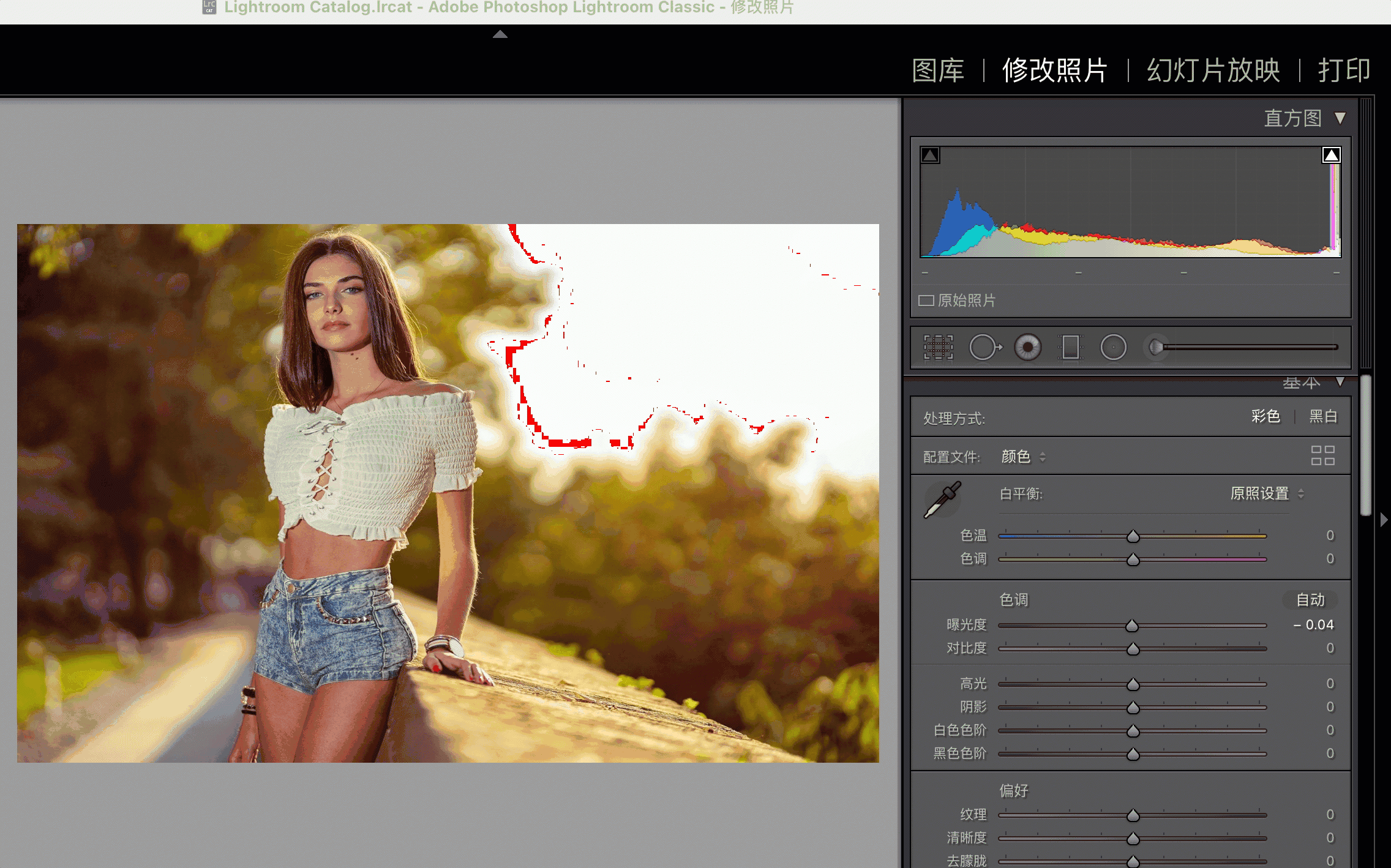
直方图和基本面板当中的色调面板是一样的,如图

我们在基本面板中点击自动,也可以对图像的曝光、色阶、阴影、高光等进行调整,对比图如下
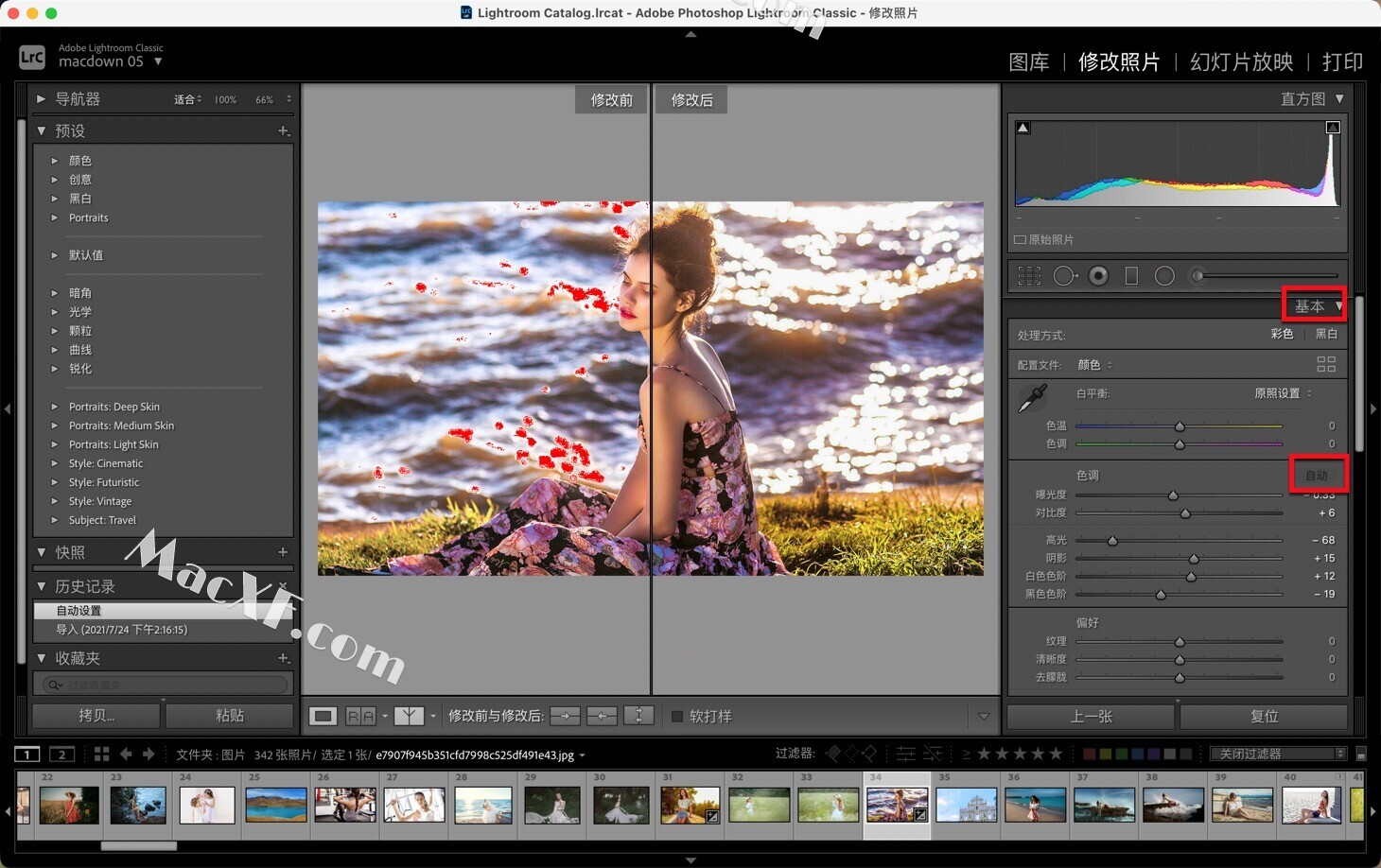
直方图调整速度是比较快的 ,可以对拍摄到的图片进行一个批量调整,快速帮我们将图片中不正确的曝光恢复到正常的状态
这个就是在来自Lightroom当中直方图除了去提示颜色信息、照片基本参数外的非常重要的作用
在基本面板中可以对对比度,高光阴影白色色阶和黑色色阶进行很细致的调整